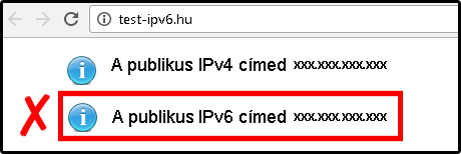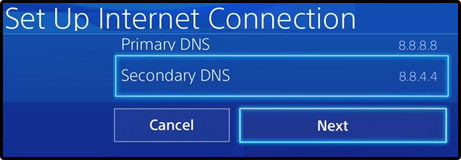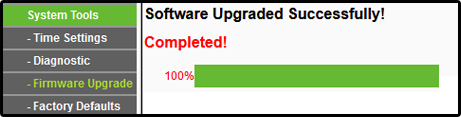PlayStation 4 Hálózati beállítás tippek trükkök, hibaelhárításhoz javaslatok.
1. PlayStation 4-nek milyen internet kell?
2. DNS szerver beállítása.
3. Kösd össze kábellel, a PS4-et és a router-ed.
4. Router-en gyári beállítás vissza állítása. (Restore Factory Settings.)
5. Frissítsd a szoftvert a router-en. (Firmware update.)
6. Áramtalanítsd 5 percre a modemed és a routered.
7. Direkt kapcsolat létesítése a modem és a PlayStation 4 között.
8. Kölcsön router beszerzése, esetleg új router vásárlása.

1. PlayStation 4-nek milyen internet kell?
PlayStation 4 interneten való használatához minden olyan internetszolgáltató megfelel aki biztosít nem NAT-olt, lehetőleg publikus IPv4 eltelhetőséget.
(Értelemszerűen ha nem működik, akkor konkrétan ezt kell kérni a szolgáltatótól, hogy tudj játszani a PS4-eddel.)
Előfordulhat az is egyik napról a másikra "csak úgy" NAT-olnak téged.
Ilyenkor kérni kell a szolgáltatót hogy biztosítsanak lehetőleg:
publikus IPv4 eltelhetőséget, ahogy az korábban is volt.
Ennek az ellenőrzéséhez nem kell mást tenned, mint bejelentkeznek a routered webes felületére, és a WAN IP-t összevetni az internetes külső címeddel.
Akkor megfelelő a szolgáltatás ha a külső IP címed és a WAN IP egyezik.
Nagyon fontos! Publikus IPv6 címmel egyáltalán nem,
vagy csak korlátozottan tudod használni PS4-ed interneten!
Ha kapsz a szolgáltatódtól IPv4, és IPv6 publikus elérést az sem jó,
kérd az IPv6 publikus címed tiltását!
Fentebbiek kiderítésében az alábbi oldal lesz segítségedre:
test-ipv6.hu
Ezt kellene látod:
A publikus IPv4 címed: XXX.XXX.XXX.XXX

Ha a tesztben azt írja: Van IPv6 címed:
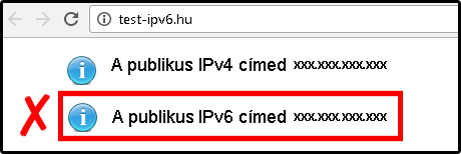
Vedd fel a kapcsolatot az internetszolgáltatóddal, kérd IPv6 tiltását.
(Ugyanis IPv6 tartomány miatt nem működik a PlayStation 4 interneten.)
Ez általában ingyenesen igényelhető.

2. DNS szerver beállítása
Ezt a beállítást többféle módon is eszközölhetjük,
teljesség igénye nélkül az egyik legegyszerűbb módja:
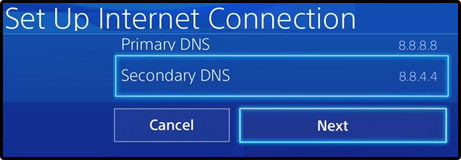
PS4 hálózati beállítása között adjuk meg kézzel
Google DNS szervereinek az elérhetőségét.
Későbbiekben ha sikerrel jársz, ezt írd át a szolgáltatód DNS címére.
Jellemzően saját DNS címmel gyorsabban fogsz majd letölteni játékokat.
Ha nem hoznak eredményt a fentebb leírtak olvasd tovább a leírást!

3. Kösd össze kábellel, a PS4-et és a router-ed.

Wi-Fi helyett a hibaelhárítás alatt inkább használj kábeles összeköttetést,
ugyanis maga a gyenge Wi-Fi kapcsolat is potenciális hibalehetőség.
Ha nem hoznak eredményt a fentebb leírtak olvasd tovább a leírást!

4. Router-en gyári beállítás vissza állítása. (Restore Factory Settings.)

Ha nem tudod ezt hol kell végrehajtani, típus alapján keress rá a használati
utasításra, ebben leírja a gyártó hogy állíthatod vissza a készüléked.
Szakmai topik:
Router gondok
Ha nem hoznak eredményt a fentebb leírtak olvasd tovább a leírást!

5. Frissítsd a szoftvert a router-en. (firmware update)
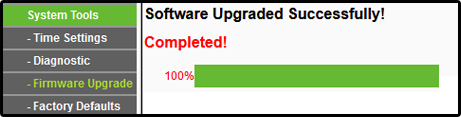
Gyártó oldalán megtalálod az elérhető frissítéseket.
Ha nem tudod ezt hogyan kell végrehajtani, kérj segítséget.
Szakmai topik:
Router gondok
Ha nem hoznak eredményt a fentebb leírtak olvasd tovább a leírást!

6. Áramtalanítsd 5 percre a modemed és a routered.

Kapcsolj ki minden hálózati eszközt öt percre!
Ha nem hoznak eredményt a fentebb leírtak olvasd tovább a leírást!

7. Direkt kapcsolat létesítése a modem és a PlayStation 4 között.

Router probléma kizárása érdekében kösd ki a routert.
Modemed kösd össze közvetlen PlayStation 4 rendszerével.
Internet kapcsolat létesítéséhez használj a megfelelő beállításokat!
Ha nem járnál sikerrel áramtalanítsd 5percre a modemet!
Nem minden szolgáltató Plug and Play, tehát: előfordulhat csak akkor kapatsz internetszolgáltatást ha hitelesíted magad. Emailcím és jelszót (PPPoE). Stb.
Szerződésben ezek az adatok fel vannak tüntetve,
esetleg az ügyfélszolgálaton tudnak segíteni mi kell a hitelesítéshez.
(Előfordulhat hogy központból tudják számodra engedélyezni a hálózati eszközt.
MAC-cím megerősítés után.)
Ha a modemed és a router egybe van építve,
szintén az ügyfélszolgálaton tudsz kérni cserét.
Ha van rá lehetőség, más fajta modellt kérj, esetleg érdeklődhetsz afelől is kizárólag modemet tudnak e számodra biztosítani.
Csak modemmel jobban jársz,
viszont így a router vásárlásról magadnak kell gondosodnod.
Szakmai topik:
Internet problémák
Milyen router-t vásároljak?
Ha nem hoznak eredményt a fentebb leírtak olvasd tovább a leírást!

8. Kölcsön router beszerzése, esetleg új router vásárlása.

Másik modellel is tégy próbát, optimális esetben nem kell állítgatni semmit,
szóval ha a másik router-rel összekötötted akkor annak működnie kell.
Szakmai topik:
Milyen router-t vásároljak?
Topikba írd le PS4-hez milyen típusú router-t használsz.
PH! PS4 Router Felhasználó tapasztalatok:
Az alábbi készülékekkel problémamentesen működött PlayStation 4
az interneten:
Alcatel HH40V (mobil internet)
Asus AC87U
ASUS AC56U
ASUS RT-N18U
D-Link DIR-600
TP-Link N600 ADSL modem+ router
TP-Link 8961ND
TP-Link 1043nd v2
TP-Link TL-WDR3600
TP-Link TL-W340G
TP-Link TL-340G
TP-Link TL-WR642G
TP-Link TL-WR1043ND
TP-Link TL-WR1043ND v2
TP-Link wdr 4300
TP-Link WR741ND
TP-Link WR841ND

[ Szerkesztve ]










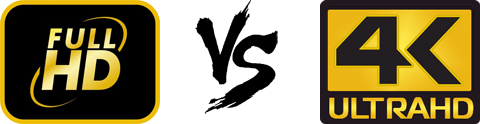
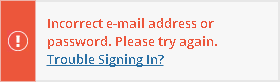
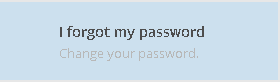
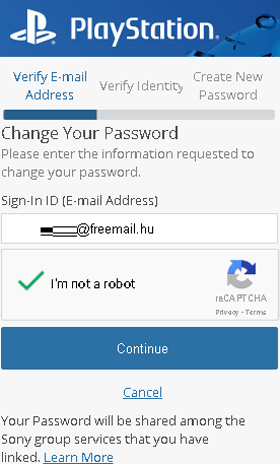
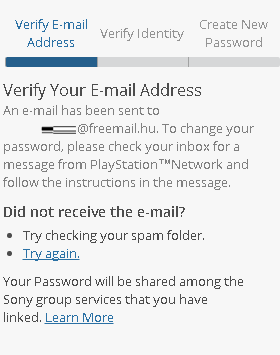
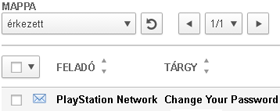
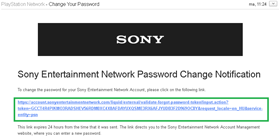
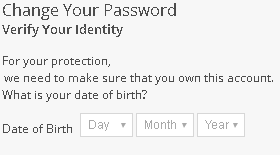

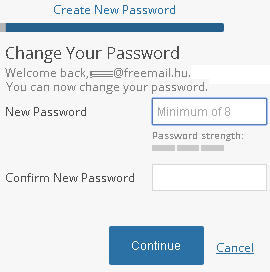
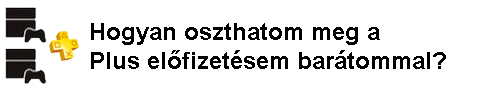



 Csak olyan személynek add meg a fentebbieket akiben meg is bízol!
Csak olyan személynek add meg a fentebbieket akiben meg is bízol!